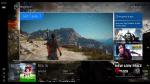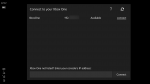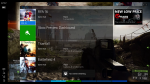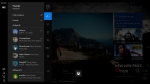Jak przesyłać strumieniowo swoją konsolę Xbox One do systemu Windows 10 Mobile
3 minuta. czytać
Opublikowany
Przeczytaj naszą stronę z informacjami, aby dowiedzieć się, jak możesz pomóc MSPoweruser w utrzymaniu zespołu redakcyjnego Czytaj więcej

Wcześniej tego wieczoru my opublikowany pierwsze spojrzenie na Xbox One Game Streaming w systemie Windows 10 Mobile. Przesyłanie strumieniowe gier do smartfona brzmi całkiem fajnie, ale teraz można przesyłać strumieniowo swoją konsolę Xbox One na urządzenie z systemem Windows 10 Mobile. Teraz Microsoft jeszcze oficjalnie nie ogłosił tej „funkcji” i używamy sztuczki, aby skorzystać z tej funkcji. Zanim więc przejdziemy dalej i pokażemy, jak to działa, pamiętaj, że ta funkcja może działać nieco wolno na Twoim telefonie i tego można się spodziewać. Po raz kolejny Microsoft jeszcze oficjalnie nie udostępnił tej funkcji publicznie. Dodatkowo chciałbym zauważyć, że to „Trick” wykorzystuje błąd w Sklepie Windows — więc gdy Microsoft naprawi ten problem, możemy nie być już w stanie korzystać z tej funkcji.
Oto jak przesyłać strumieniowo konsolę Xbox One na urządzenie z systemem Windows 10 Mobile:
- Otwórz ten link na swoim urządzeniu z systemem Windows 10 Mobile — a jeśli to nie otworzy Sklepu Windows, skopiuj i wklej to do paska adresu Microsoft Edge i naciśnij enter: ms-windows-store://pdp/?ProductId=9nblggh519cp
- Po otwarciu listy aplikacji Xbox Dev Mode Companion w Sklepie Windows nadszedł czas, aby „wykorzystać” błąd w Sklepie Windows:
- Wyszukaj aplikację (bezpłatnie) za pomocą ikony wyszukiwania u góry i otwórz ją z szybkich sugestii
- Po otwarciu tej aplikacji kliknij przycisk Bezpłatnie, aby zainstalować aplikację, ale szybko naciśnij przycisk Wstecz na telefonie, a Sklep Windows powinien rozpocząć instalację aplikacji Pomocnik trybu Xbox Dev
- Jeśli to nie zadziała, spróbuj jeszcze raz
- Po zainstalowaniu aplikacji możesz zacząć: po prostu otwórz aplikację Pomocnik trybu Xbox Dev z listy Wszystkie aplikacje. Po otwarciu aplikacja pozwoli Ci połączyć się z konsolą Xbox One. Podobnie jak w przypadku aplikacji Xbox na komputerach z systemem Windows 10, Twoja konsola Xbox One powinna już pojawić się w wyszukiwaniu — ale jeśli nie, po prostu znajdź adres IP konsoli Xbox One i ręcznie połącz się za pomocą aplikacji.
Oto funkcja w akcji:
Oto w akcji! Przepraszamy za słabą jakość wideo. pic.twitter.com/4sn5dquwnp
— mehedi (@mehedih_) 25 sierpnia 2016 r.
A oto kilka zrzutów ekranu Game Streaming na Windows 10 Mobile:
Jeszcze raz pamiętaj, że jest to metoda tymczasowa i jeśli/kiedy Microsoft naprawi błąd Sklepu Windows, nie będziesz już mógł korzystać z tej funkcji. Niemniej jednak uważam, że jest to naprawdę fajna funkcja, którą Microsoft prawdopodobnie powinien udostępnić publicznie. Ta funkcja działa całkiem nieźle i może okazać się naprawdę przydatna w przypadku urządzeń obsługujących Continuum dla telefonów. To od Microsoftu zależy, czy firma chce udostępnić tę funkcję publicznie, ale jak zwykle poinformujemy Cię, gdy to się stanie.
Uwaga redaktora: ta funkcja może nie działać z oryginalnym kontrolerem Xbox One, ale nie jesteśmy w stanie tego potwierdzić, ponieważ przetestowaliśmy ją z nowym kontrolerem Xbox One S.